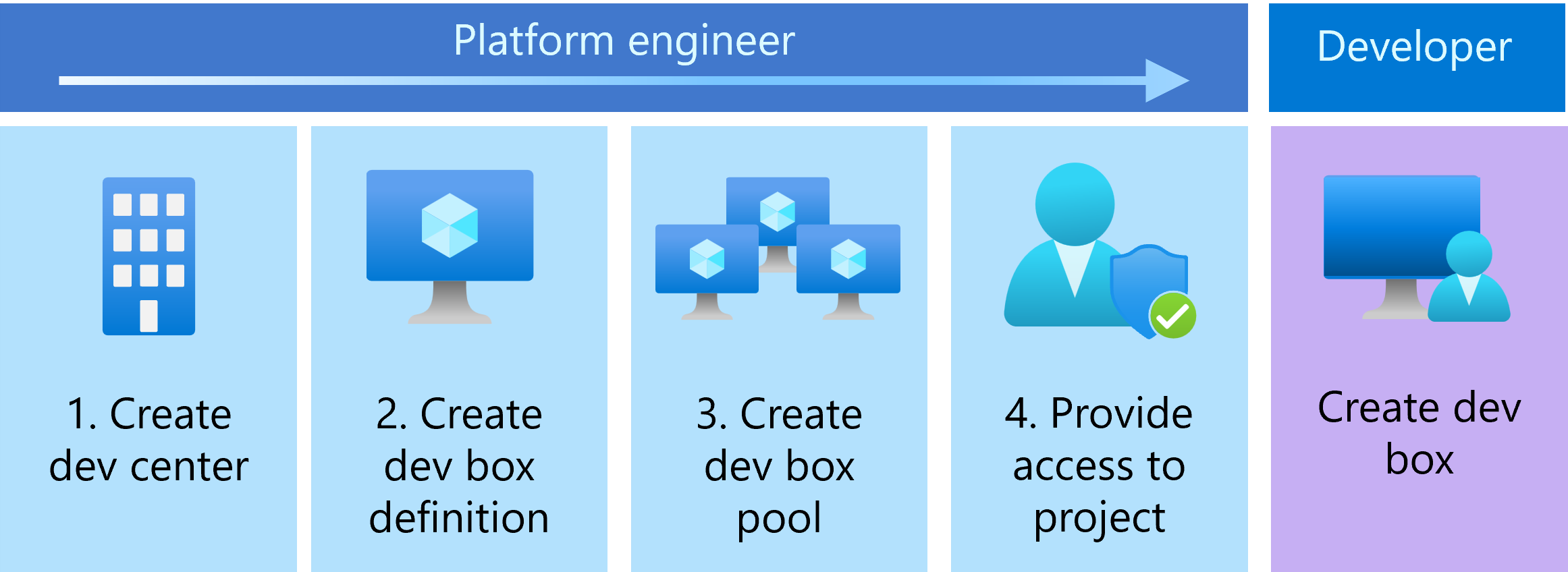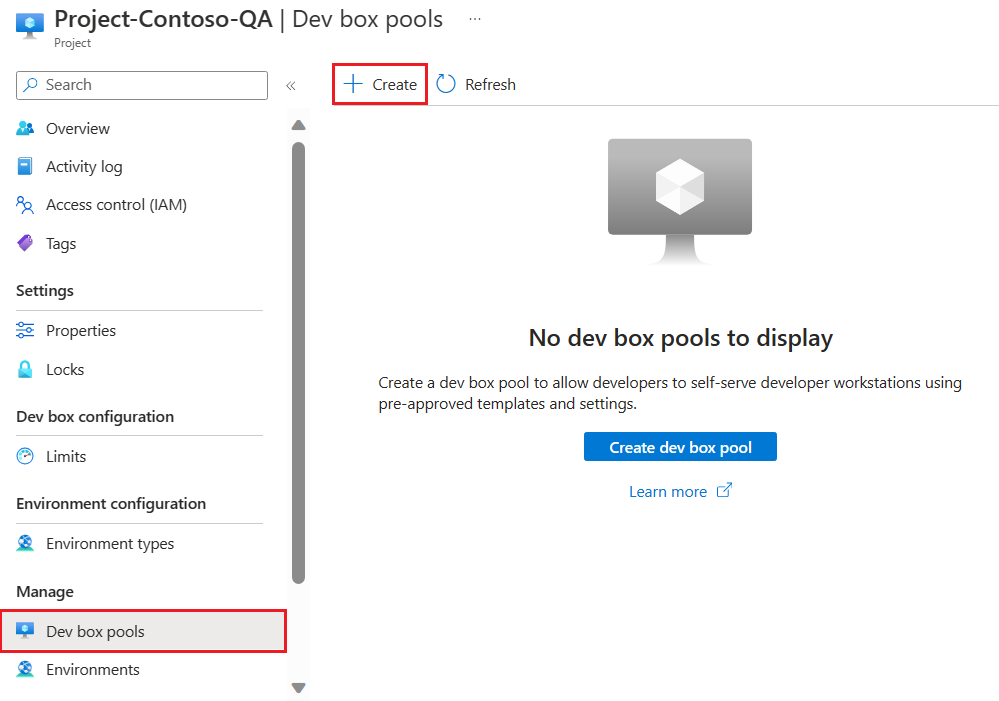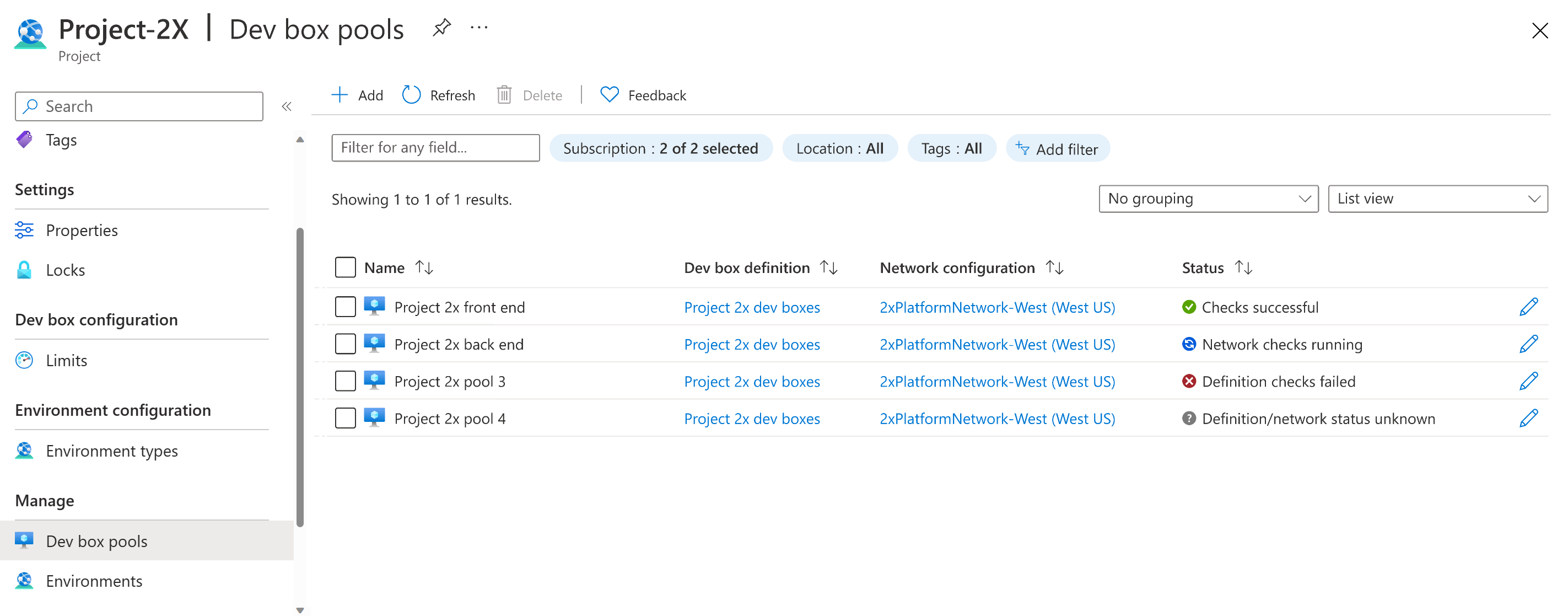Notes
L’accès à cette page nécessite une autorisation. Vous pouvez essayer de vous connecter ou de modifier des répertoires.
L’accès à cette page nécessite une autorisation. Vous pouvez essayer de modifier des répertoires.
Dans ce démarrage rapide, vous configurez toutes les ressources de Microsoft Dev Box pour permettre aux équipes de développement de mettre en libre-service leurs dev box. Découvrez comment créer et configurer un centre de développement, spécifier une définition de dev box et créer un pool de dev box. Une fois ce guide de démarrage rapide terminé, les développeurs peuvent utiliser le portail des développeurs pour créer et se connecter à une dev box.
Une zone de développement est une station de travail basée sur le cloud quotidienne pour le développeur. Il s’agit d’une machine virtuelle préconfigurée avec les outils et ressources dont le développeur a besoin pour un projet.
La configuration de Microsoft Dev Box comporte deux phases. Tout d’abord, les ingénieurs de plateforme configurent les ressources Microsoft Dev Box nécessaires dans le portail Azure. Après cette phase, les utilisateurs créent et gèrent leurs zones de développement dans le portail des développeurs. Ce guide de démarrage rapide montre comment terminer la première phase.
Le diagramme suivant montre les étapes de configuration de Microsoft Dev Box dans le portail Azure.
Tout d’abord, créez un centre de développement et un projet pour organiser les ressources dev box. Ensuite, créez une définition de zone de développement à utiliser lorsque vous créez des zones de développement. Ensuite, créez un pool de dev box pour définir la connexion réseau et la définition que les dev box utilisent. Les utilisateurs qui ont accès à un projet peuvent créer des dev box à partir des pools associés à ce projet.
Si vous avez déjà configuré Microsoft Dev Box et souhaitez apprendre à créer et à vous connecter aux zones de développement, consultez Démarrage rapide : Créer une zone de développement à l’aide du portail des développeurs.
Prérequis
Pour effectuer ce démarrage rapide, les éléments suivants sont requis :
| Besoin | Détails |
|---|---|
| Compte Azure | Compte Azure avec un abonnement actif. Si vous n’avez pas d’abonnement Azure, créez un compte gratuit avant de commencer. |
| Autorisations | Rôle de propriétaire ou de contributeur sur un abonnement Azure ou un groupe de ressources. |
| Licences utilisateur | Chaque utilisateur a besoin d’une licence pour Windows 11 Entreprise ou Windows 10 Entreprise, Microsoft Intune et Microsoft Entra ID P1. Ces licences sont incluses dans : - Microsoft 365 E3, Microsoft 365 E5 - Microsoft 365 A3, Microsoft 365 A5 - Microsoft 365 Business Premium - Microsoft 365 F3* - Avantage d’utilisation des étudiants de Microsoft 365 Éducation * Microsoft 365 F3 n’inclut pas de licence Windows Entreprise, mais inclut des fonctionnalités Microsoft Entra ID et Intune limitées. |
| Gestion des appareils | Microsoft Intune. Votre organisation doit utiliser Microsoft Intune pour la gestion des périphériques. |
| Identité | ID Microsoft Entra. Votre organisation doit utiliser Microsoft Entra ID pour la gestion des identités et des accès. |
| Fournisseur de ressources | Inscrivez le fournisseur de ressources Microsoft.DevCenter. Pour plus d’informations, consultez Inscrire un fournisseur de ressources. |
Créer un centre de développement
Pour commencer à utiliser Microsoft Dev Box, commencez par créer un centre de développement. Un centre de développement dans Microsoft Dev Box est un emplacement central pour gérer des projets, configurer des images et des tailles de zone de développement disponibles et configurer des paramètres de mise en réseau afin de pouvoir accéder aux ressources organisationnelles.
Procédez comme suit pour créer un centre de développement et gérer vos ressources de zone de développement :
Connectez-vous au portail Azure.
Dans la zone de recherche, entrez centres de développement. Dans la liste des résultats, sélectionnez Centres de développement.
Sur la page des centres de développement, sélectionnez Créer.
Sur la page Créer un centre de développement, sous l’onglet Informations de base, entrez les valeurs suivantes :
Paramètre Valeur Abonnement Sélectionnez l’abonnement dans lequel vous souhaitez créer le centre de développement. Groupe de ressources Sélectionnez un groupe de ressources existant ou sélectionnez Créer nouveau, puis entrez un nom pour le nouveau groupe de ressources. Nom Entrez un nom pour votre centre de développement. Lieu Sélectionnez l’emplacement ou la région où vous souhaitez créer le centre de développement. Attacher un catalogue de démarrage rapide Décochez les deux cases. Le catalogue de démarrage rapide Dev Box contient des tâches et des scripts que vous pouvez utiliser pour configurer votre Dev Box pendant la dernière phase du processus de création. Vous pouvez joindre un catalogue de démarrage rapide à un centre de développement ultérieurement. Pour plus d’informations, consultez Créer des configurations personnalisables de boîte de développement réutilisables.
Pour obtenir la liste des emplacements Azure actuellement pris en charge avec une capacité, consultez Forum aux questions sur Microsoft Dev Box.
Sur l’onglet Paramètres, entrez les valeurs suivantes :
Paramètre Valeur Descriptif Catalogue au niveau du projet Sélectionnez cette option pour permettre aux administrateurs de projet d’attacher des catalogues à des projets. Les catalogues au niveau du projet vous permettent de fournir des personnalisations pour chaque équipe de développement. Autoriser le réseau hébergé par Microsoft dans les projets Sélectionnez cette option pour permettre aux administrateurs de projet de spécifier que les zones de développement créées à partir d’un pool sont déployées sur un réseau hébergé par Microsoft. Les réseaux hébergés par Microsoft sont des réseaux isolés gérés par Microsoft. L’utilisation d’un réseau hébergé par Microsoft peut réduire la surcharge administrative. Agent d'Azure Monitor Sélectionnez cette option pour activer toutes les zones de développement dans le centre de développement pour installer l’agent Azure Monitor. L’agent Azure Monitor collecte les données de surveillance à partir de la zone de développement et les envoie à Azure Monitor. (Facultatif) Sous l’onglet Balises, entrez une paire nom/valeur que vous souhaitez attribuer.
Sélectionnez Vérifier + créer.
Dans l’onglet Vérifier, sélectionnez Créer.
Suivez la progression de la création du centre de développement depuis n’importe quelle page du portail Azure en ouvrant le volet Notifications.
Une fois le déploiement terminé, sélectionnez Accéder à la ressource. Vérifiez que la page du centre de développement s’affiche.
Créer un projet
Les projets de Dev box vous permettent de gérer les paramètres au niveau de l’équipe. Ces paramètres incluent l’accès aux équipes de développement afin que les développeurs puissent créer des zones de développement. Chaque centre de développement a besoin d’au moins un projet.
Pour créer et configurer un projet dans une zone de développement :
Connectez-vous au portail Azure.
Dans la zone de recherche, entrez projets. Dans la liste des résultats, sélectionnez Projets.
Sur la page Projets, sélectionnez Créer.
Sur le volet Créer un projet, sous l’onglet Informations de base, entrez les valeurs suivantes :
Paramètre Valeur Abonnement Sélectionnez l’abonnement dans lequel vous souhaitez créer le projet. Groupe de ressources Sélectionnez un groupe de ressources existant ou sélectionnez Créer, puis entrez un nom pour le nouveau groupe de ressources. Centre de développement Sélectionnez le centre de développement à associer à ce projet. Tous les paramètres au niveau du centre de développement s’appliquent au projet. Nom Entrez un nom pour le projet. Description Entrez une brève description du projet. Sous l'onglet Dev box management, assurez-vous que Non est sélectionné.
Sélectionnez Oui pour limiter le nombre de zones de développement par développeur, puis entrez le nombre maximal qu’un développeur peut créer. La valeur par défaut , Non, permet aux développeurs de créer un nombre illimité de zones de développement.
Pour en savoir plus sur les limites applicables aux dev box, consultez Didacticiel : Contrôler les coûts en définissant des limites de dev box sur un projet.
(Facultatif) Sous l’onglet Balises , entrez une paire nom/valeur à affecter.
Sélectionnez Vérifier + créer.
Dans l’onglet Vérifier, sélectionnez Créer.
Vérifiez les notifications pour confirmer que le projet est créé. Sélectionnez Accéder à la ressource.
Vérifiez que le projet apparaît dans la page Projets .
Lorsque vous créez un projet, vous pouvez voir ce message d’information sur les catalogues : le centre de développement qui contient ce projet n’a pas de catalogue affecté. Les environnements ne peuvent pas être déployés dans ce projet tant qu’un catalogue contenant au moins un modèle n’a pas été affecté.
Étant donné que vous ne configurez pas d’environnements de déploiement, vous pouvez ignorer ce message en toute sécurité.
Créer une définition de dev box
Créez une définition de zone de développement dans votre centre de développement. Une définition de zone de développement spécifie l’image de machine virtuelle et la référence SKU de machine virtuelle (taille de calcul et stockage) utilisées pour créer des zones de développement. Selon le projet de développement ou le profil du développeur, vous devrez peut-être avoir plusieurs définitions de zone de développement. Par exemple, certains développeurs ont besoin d’un ensemble d’outils spécifique, tandis que d’autres ont besoin d’une station de travail cloud avec plus de ressources de calcul.
Les définitions de zone de développement dans un centre de développement sont disponibles pour tous les projets associés à ce centre de développement. Ajoutez au moins une définition de dev box à votre centre de développement.
Pour créer et configurer une définition de zone de développement pour votre centre de développement :
Ouvrez le centre de développement où vous souhaitez créer la définition de la zone de développement.
Sélectionnez Définitions de boîte de développement.
Sur la page Définitions de dev box, sélectionnez Créer.
Sur la page Créer une définition de dev box, entrez les valeurs suivantes :
Paramètre Valeur Remarque Nom Entrez un nom descriptif pour votre définition de dev box. Image Sélectionnez le système d'exploitation de base pour la dev box. Sélectionnez une image à partir de la Place de marché Azure ou de la galerie de calcul Azure.
Si vous créez une définition de zone de développement pour les tests, envisagez d’utiliser Visual Studio 2022 Entreprise sur Windows 11 Entreprise + Microsoft 365 Apps 24H2 | Image prise en charge par Hibernate .Pour utiliser des images personnalisées lorsque vous créez une définition de zone de développement, utilisez Azure Compute Gallery. Pour plus d’informations, consultez Configurer Azure Compute Gallery. Version de l’image Sélectionnez une version numérotée spécifique pour vous assurer que toutes les boîtes de développement du pool utilisent la même version d'image. Sélectionnez Dernière version pour permettre aux nouvelles zones de développement d’utiliser la dernière image disponible. La sélection de la dernière version de l’image permet au pool de dev box d’utiliser la version la plus récente de votre image choisie à partir de la galerie. Cette approche conserve les nouvelles dev box à jour avec les derniers outils et le code de votre image. Les dev box existantes ne sont pas changées lorsqu’une version d’image est mise à jour. Calcul Sélectionnez la combinaison de calcul pour votre définition de dev box. Stockage Sélectionnez la quantité de stockage pour votre définition de dev box. Activer la mise en veille prolongée Laissez cette case à cocher non cochée. Sélectionnez Créer.
Créer un pool de dev box
Après avoir défini une définition de box de développement dans votre centre de développement, créez un pool de box de développement dans le projet. Un pool de zones de développement est une collection de zones de développement avec les mêmes paramètres, comme la définition de la zone de développement et la connexion réseau. Les développeurs qui ont accès au projet dans le Centre de développement peuvent créer une zone de développement à partir d’un pool de boîtes de développement.
Les pools de boîtes de développement définissent l’emplacement des boîtes de développement via la connexion réseau spécifiée. Déployez des zones de développement sur un réseau hébergé par Microsoft ou sur un réseau que vous gérez. Si vous déployez des zones de développement sur un réseau que vous gérez, configurez d’abord une connexion réseau. Les organisations qui prennent en charge les développeurs dans différents emplacements géographiques peuvent créer des pools de zones de développement pour chaque emplacement en spécifiant une région proche.
Important
Associez au moins un pool de boîtes de développement à votre projet avant que les utilisateurs puissent créer une zone de développement.
Pour créer un pool de dev box associé à un projet :
Connectez-vous au portail Azure.
Dans la zone de recherche, entrez projets. Dans la liste des résultats, sélectionnez Projets.
Ouvrez le projet dans lequel vous souhaitez créer le pool de boîtes de développement.
Sélectionnez Pools de dev box, puis sélectionnez Créer.
Sur le volet Créer un pool de dev box, entrez les valeurs suivantes :
Paramètre Valeur Nom Attribuez un nom à votre pool. Le nom du pool est visible pour les développeurs, qui peuvent le sélectionner lorsqu’ils créent des dev box. Le nom doit être unique dans le projet. Définition de dev box Sélectionnez une définition de dev box existante. La définition détermine l’image de base et la taille des dev box créées dans ce pool. Connexion réseau 1. Sélectionnez Déployer sur un réseau hébergé par Microsoft.
2. Sélectionnez la région de déploiement souhaitée pour les dev box. Choisissez une région proche de vos utilisateurs de dev box attendus pour une expérience utilisateur optimale.Privilèges de créateur de dev box Sélectionnez Administrateur local ou Utilisateur standard. Activer l’arrêt automatique La valeur par défaut est Oui. Sélectionnez Non pour désactiver une planification de démarrage automatique. Vous pouvez configurer une planification d'arrêt automatique une fois le pool créé. Heure d’arrêt Sélectionnez une heure pour arrêter toutes les dev box dans le pool. Toutes les dev box de ce pool s’arrêtent à cette heure, tous les jours. Fuseau horaire Sélectionnez le fuseau horaire pour l’heure d’arrêt. Gestion des licences Cochez cette case pour confirmer que votre organisation dispose de licences Azure Hybrid Benefit que vous voulez appliquer aux dev Box de ce pool. Sélectionnez Créer.
Vérifiez que le nouveau pool de dev box apparaît dans la liste. Il se peut que vous deviez rafraîchir l’écran.
Le portail Azure déploie le pool de zones de développement et exécute des vérifications d’intégrité pour vérifier que l’image et le réseau passent les critères de validation des zones de développement. La capture d’écran suivante montre quatre pools de dev box, chacun à un état différent.
Fournir l’accès à un projet de dev box
Avant que les utilisateurs puissent créer des zones de développement à partir des pools de zones de développement dans un projet, vous devez accorder aux utilisateurs l’accès via des attributions de rôles. Le rôle Utilisateur Dev Box permet aux utilisateurs de créer, de gérer et de supprimer leurs propres zones de développement. Donnez l’accès au niveau du projet.
Important
Vérifiez que vous disposez des autorisations suffisantes pour le projet avant d’ajouter des utilisateurs.
Pour attribuer des rôles :
Connectez-vous au portail Azure.
Dans la zone de recherche, entrez projets. Dans la liste des résultats, sélectionnez Projets.
Sélectionnez le projet auquel vous souhaitez accorder aux membres de l’équipe l’accès.

Dans le menu de gauche, sélectionnez Contrôle d’accès (IAM) .
Dans la barre de commandes, sélectionnez Ajouter une>attribution de rôle.
Attribuez le rôle suivant. Pour connaître les étapes détaillées, consultez Attribuer des rôles Azure à l’aide du portail Azure.
Paramètre Valeur Rôle Sélectionnez Un utilisateur DevCenter Dev Box. Attribuer l’accès à Sélectionnez Utilisateur, groupe ou principal de service. Membres Sélectionnez les utilisateurs ou les groupes que vous souhaitez autoriser à accéder au projet. À présent, l’utilisateur peut afficher le projet et tous les pools qu’il contient. L’utilisateur peut créer des zones de développement à partir de n’importe quel pool et gérer ces zones de développement à partir du portail des développeurs.
Remarque
Microsoft Dev Box prend en charge les comptes professionnels et scolaires. Il ne prend pas en charge l’utilisation de comptes invités ou de comptes personnels.
Délégué aux administrateurs du projet
Microsoft Dev Box vous permet de déléguer des tâches d’administrateur de projet à un membre de l’équipe. Les administrateurs de projet aident à gérer des projets pour leurs équipes. Ils créent et gèrent des pools de box de développement, définissent des limites de box de développement et configurent des horaires d'arrêt automatique. Le rôle d’administrateur de projet DevCenter ne permet pas à l’administrateur de projet d’ajouter des utilisateurs au projet.
Pour permettre aux utilisateurs de gérer des projets, attribuez-les au rôle d’administrateur de projet DevCenter. Suivez les étapes décrites dans Fournir l’accès à un projet de zone de développement, mais sélectionnez le rôle d’administrateur de projet DevCenter au lieu du rôle Utilisateur Dev Box. Pour plus d’informations, consultez Fournir l’accès aux projets pour les administrateurs de projet.
Important
Les utilisateurs qui se voient attribuer le rôle d’Utilisateur Dev Box ou le rôle d’Administrateur de projets peuvent créer des dev box.
En savoir plus sur Microsoft Dev Box
- Découvrez les nouveautés de Microsoft Dev Box
- Découvrez ce qui arrive ensuite dans Microsoft Dev Box : Feuille de route Microsoft Dev Box
- Découvrez comment Microsoft Dev Box a un impact sur la productivité des développeurs
Étape suivante
Dans ce guide de démarrage rapide, vous configurez les ressources Microsoft Dev Box qui permettent aux utilisateurs de créer leurs propres zones de développement. Pour savoir comment créer et se connecter à une zone de développement, accédez au guide de démarrage rapide suivant :